C’est la nouveauté la plus visible de macOS Mojave : le système dispose désormais d’un mode sombre appliqué à toutes les apps (moyennant un travail de la part des développeurs). Apple a fait simple sur ce point : c’est soit tout, soit rien. Il n’y a qu’un seul réglage général et les apps doivent s’y conformer par défaut, sans option spécifique app par app. Pourtant, on peut trouver que c’est parfait dans un éditeur de code comme Xcode, mais pas génial dans Mail, ou bien le vouloir dans le Finder, mais pas dans Messages.
Peut-être qu’on aura un jour davantage d’options directement dans le système pour limiter le mode sombre à certaines apps, mais Apple aime en général garder un minimum d’options. En attendant, il existe déjà un moyen dans macOS Mojave pour activer le mode sombre sur certaines apps seulement, tout en gardant le système en mode clair. L’inverse n’est pas vrai en revanche, en tout cas pas en l’état actuel des choses.
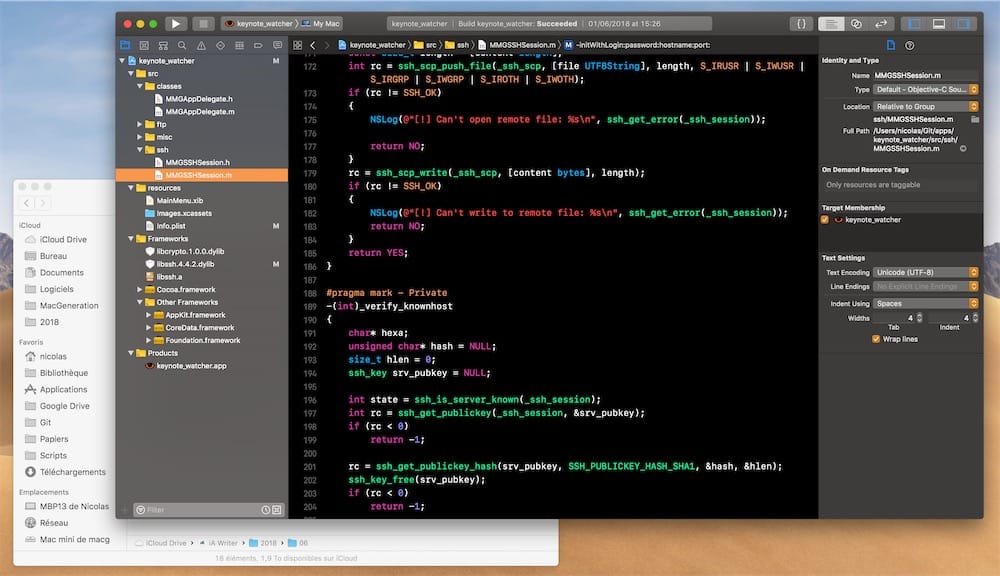
Pour activer le mode sombre uniquement pour une app, vous devrez passer par le terminal. Pour Xcode, par exemple, voici la commande à saisir :
defaults write com.apple.dt.Xcode NSWindowDarkChocolate -bool true
Si vous voulez revenir en arrière, changez le « true » en « false ». Les changements seront visibles à la prochaine ouverture de l’app et il est d’ailleurs recommandé d’utiliser la commande tant que l’app est encore fermée.
Pour les autres apps, c’est la même commande, mais il faudra trouver l’identifiant interne associé à l’app. Voici ce que cela donnerait pour le Finder :
defaults write com.apple.finder NSWindowDarkChocolate -bool true
Pour le calendrier :
defaults write com.apple.iCal NSWindowDarkChocolate -bool true
Ou encore pour Photos :
defaults write com.apple.Photos NSWindowDarkChocolate -bool true
Dans certains cas, la ligne de commande offre un mode sombre moins complet que celui de macOS. C’est visible sur iTunes, où des éléments restent en clair en utilisant la ligne de commande plutôt que le mode sombre complet de macOS, ce qui rend le bricolage assez pénible dans ce cas précis. Difficile de savoir si c’est une limite de la bêta ou de l’astuce elle-même, mais vous pouvez toujours annuler l’opération si elle ne convient pas.
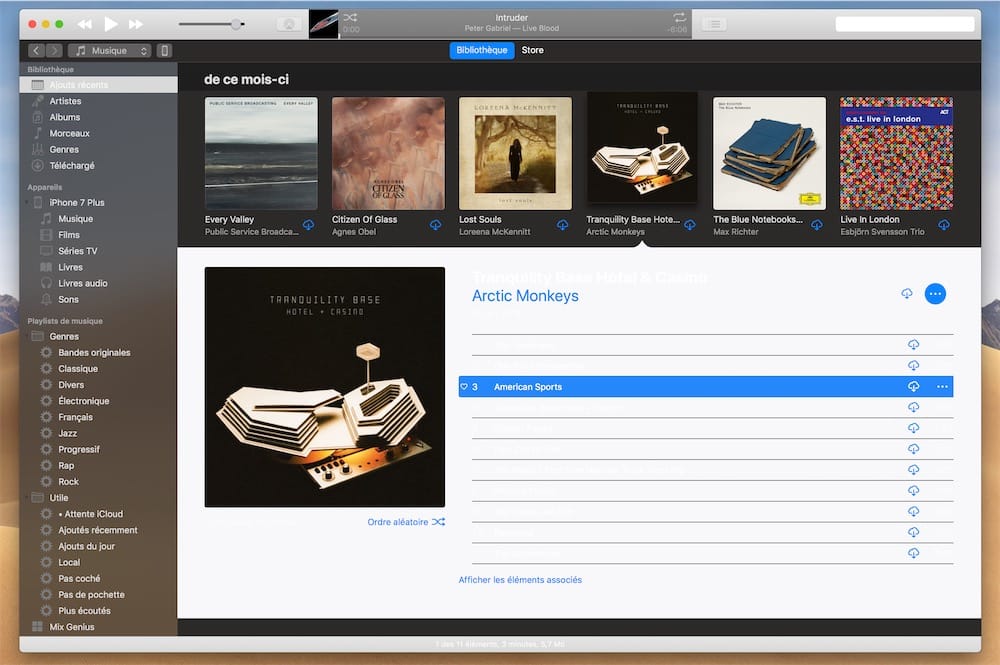
Au passage, cette ligne de commande est aussi disponible sur macOS High Sierra, ce qui a permis de tester le mode sombre de Mojave en avant-première. Sur cette version du système, les résultats sont toutefois encore pires.












